ENGAGE PALĪDZĪBAS LAPA
Atbilžu saraksts
Uzziniet, kā efektīvi pārskatīt Engage projektos un aktivitātēs iesniegtās atbildes.
Administratori var sekot līdzi dalībnieku iesniegumiem gan visa projekta, gan atsevišķas aktivitātes līmenī.
Projekta atbilžu saraksts
Varat viegli pārraudzīt dalībnieku iesaisti gan projekta, gan aktivitātes līmenī. Lapā "Izstrādātie projekti" uz projekta kartītes izvēlieties pogu "Atbildes", lai pārskatītu visās projekta aktivitātēs saņemtās dalībnieku atbildes.
Varat viegli pārraudzīt dalībnieku iesaisti gan projekta, gan aktivitātes līmenī. Lapā "Izstrādātie projekti" uz projekta kartītes izvēlieties pogu "Atbildes", lai pārskatītu visās projekta aktivitātēs saņemtās dalībnieku atbildes.
Pārskatiet projekta dalībnieku atbildes
Sadaļā "Projekta atbildes" pārskatiet visu projekta aktivitāšu atbilžu sarakstu. Varēsiet pārskatīt aktivitātes nosaukumu, statusu, datumu, veidu, un dalībnieku e-pasta adreses vai ID numurus atkarībā no izvēlētās projekta un aktivitāšu nosacījumu kombinācijas. Šī sadaļa dos iespēju pārraudzīt arī aktivitātēs izveidotos atbilžu paziņojumus.
Sadaļā "Projekta atbildes" pārskatiet visu projekta aktivitāšu atbilžu sarakstu. Varēsiet pārskatīt aktivitātes nosaukumu, statusu, datumu, veidu, un dalībnieku e-pasta adreses vai ID numurus atkarībā no izvēlētās projekta un aktivitāšu nosacījumu kombinācijas. Šī sadaļa dos iespēju pārraudzīt arī aktivitātēs izveidotos atbilžu paziņojumus.
Aktivitātes atbilžu saraksts
Atsevišķas aktivitātes atbilžu sarakstam varat piekļūt divējādi.
Atsevišķas aktivitātes atbilžu sarakstam varat piekļūt divējādi.
- Dodieties uz projekta sadaļu "Atbildes". Atlasiet Jums interesējošo aktivitāti filtru paneļa sadaļā "Aktivitāte".
- Dodieties uz projekta sadaļu "Skatīt aktivitātes". Piekļūstiet katras aktivitātes atbilžu sarakstam. Uz Jums interesējošās aktivitātes kartiņas izvēlieties pogu "Iesniegtās atbildes".
Atbilžu kopskaitā nav iekļautas to dalībnieku, kuri ir atsaukuši piekrišanu dalībai, sniegtās atbildes.
Pārskatiet aktivitātes atbildes
Detalizētajā aktivitāšu atbilžu sarakstā varēsiet pārskatīt atbilžu statusu (iesniegta, atsaukta), datuma un laika zīmogu un dalībnieku e-pasta adreses vai ID numurus atkarībā no izvēlētās projekta un aktivitāšu nosacījumu kombinācijas. Pārskatiet arī aktivitātēs izveidotos atbilžu paziņojumus.
Detalizētajā aktivitāšu atbilžu sarakstā varēsiet pārskatīt atbilžu statusu (iesniegta, atsaukta), datuma un laika zīmogu un dalībnieku e-pasta adreses vai ID numurus atkarībā no izvēlētās projekta un aktivitāšu nosacījumu kombinācijas. Pārskatiet arī aktivitātēs izveidotos atbilžu paziņojumus.
Ievērojiet atšķirību starp projekta dalībnieku skaitu un aktivitātes dalībnieku skaitu.
Projekta dalībnieku skaits parāda unikālas projektā iesaistītās personas, savukārt aktivitātes dalībnieku skaits parāda visas veiktās atbildes. Piemēram, vairākas atbildes no viena dalībnieka tiek ieskaitītas sarakstā "Atbildes", ja aktivitātes iestatījumi atļauj vienam dalībniekam sniegt atbildes vairākas reizes.
Projekta dalībnieku skaits parāda unikālas projektā iesaistītās personas, savukārt aktivitātes dalībnieku skaits parāda visas veiktās atbildes. Piemēram, vairākas atbildes no viena dalībnieka tiek ieskaitītas sarakstā "Atbildes", ja aktivitātes iestatījumi atļauj vienam dalībniekam sniegt atbildes vairākas reizes.
Aktivitāšu atbilžu sarakstā tiks iekļauti arī administratora reģistrētās dalībnieku aktivitātes.
Uzziniet, kā Reģistrēt dalībnieku aktivitātes.
Uzziniet, kā Reģistrēt dalībnieku aktivitātes.

Filtrēšanas iespējas
Sadaļās "Projekta atbildes" un aktivitāšu "Atbildes" iespējams piemērot dažādus filtrus informācijas atlasīšanai.
Sadaļās "Projekta atbildes" un aktivitāšu "Atbildes" iespējams piemērot dažādus filtrus informācijas atlasīšanai.
Filtrēt pēc aktivitātes
Sadaļā "Projekta atbildes" iespējams atlasīt konkrētas aktivitātes atbildes.
.
Sadaļā "Projekta atbildes" iespējams atlasīt konkrētas aktivitātes atbildes.
.
Izmantojiet opcijas "Atlasīt", "Notīrīt visu" un "Notīrīt atlasītos kritērijus", lai iespējotu un notīrītu filtru atlasi.
Opcija "Atlasīt" aktivizēs filtrus. Opcijas "Notīrīt visu" un "Notīrīt atlasītos kritērijus" atspējos izvēlēto filtrēšanu.
Opcija "Atlasīt" aktivizēs filtrus. Opcijas "Notīrīt visu" un "Notīrīt atlasītos kritērijus" atspējos izvēlēto filtrēšanu.
Filtrēt pēc dalībnieka
Sadaļās "Projekta atbildes" un aktivitātes "Abildes" iespējams atlasīt konkrēta dalībnieka vai dalībnieku atbildes.
Sadaļās "Projekta atbildes" un aktivitātes "Abildes" iespējams atlasīt konkrēta dalībnieka vai dalībnieku atbildes.
Filtrēt pēc atbilžu paziņojumiem
Sadaļās "Projekta atbildes" un aktivitātes "Abildes" iespējams atlasīt tikai tās atbildes, kurās ir aktivizēts kāds no izveidotajiem atbilžu paziņojumiem.
Uzziniet vairāk par atbilžu paziņojumiem.
Sadaļās "Projekta atbildes" un aktivitātes "Abildes" iespējams atlasīt tikai tās atbildes, kurās ir aktivizēts kāds no izveidotajiem atbilžu paziņojumiem.
Uzziniet vairāk par atbilžu paziņojumiem.
Filtrēt pēc datuma
Sadaļās "Projekta atbildes" un aktivitātes "Abildes" iespējams atlasīt konkrētā datumu intervālā veiktas atbildes.
Sadaļās "Projekta atbildes" un aktivitātes "Abildes" iespējams atlasīt konkrētā datumu intervālā veiktas atbildes.
Filtrēt pēc aktivitātes veida
Sadaļā "Projekta atbildes" iespējams atlasīt atbildes, kas veiktas konkrētā aktivitātes veidā.
Sadaļā "Projekta atbildes" iespējams atlasīt atbildes, kas veiktas konkrētā aktivitātes veidā.
Paplašinātā filtrēšana
Sadaļā "Atlasīt" pieejamās papildus filtrēšanas opcijas var lietot gan "Projekta atbildes", gan aktivitāšu "Atbildes" lapās.
Sadaļā "Atlasīt" pieejamās papildus filtrēšanas opcijas var lietot gan "Projekta atbildes", gan aktivitāšu "Atbildes" lapās.
Katra dalībnieka pēdējā atbilde
Šī filtrēšanas opcija pieejama gan sadaļā "Projekta atbildes", gan aktivitāšu "Atbildes". Tā ļauj pārskatīt visu dalībnieku jaunākās atbildes.
Šī filtrēšanas opcija pieejama gan sadaļā "Projekta atbildes", gan aktivitāšu "Atbildes". Tā ļauj pārskatīt visu dalībnieku jaunākās atbildes.
Izmantojiet jaunāko atbilžu filtru aktivitātēs ar reģistrēšanos, kuras dalībniekiem ir ļauts aizpildīt vairākas reizes, lai atlasītu tikai visnesenāk iesniegtās atbildes.
Iekļaut arhivētos iesniegumus
Šī filtrēšanas opcija, ko var lietot gan sadaļā ""Projekta atbildes", gan aktivitāšu "Atbildes", ļauj skatīt arhivētos aktivitāšu iesniegumus.
Šī filtrēšanas opcija, ko var lietot gan sadaļā ""Projekta atbildes", gan aktivitāšu "Atbildes", ļauj skatīt arhivētos aktivitāšu iesniegumus.
Iekļaujiet profila informāciju Excel datu eksportā
Šī filtrēšanas opcija, kas pieejama gan sadaļā "Projekta atbildes", gan aktivitāšu "Atbildes", ļauj kontrolēt dalībnieku profila informācijas iekļaušanu Excel eksporta failos. Varat izvēlēties iekļaut papildu informāciju par profilu vai pilnībā izslēgt visus dalībnieku datus no Excel eksporta failiem.
Pēc noklusējuma dalībnieku profila datu iekļaušana Excel failos ir iespējota. Excel failos automātiski tiek iekļauts vārds, uzvārds un e-pasta adrese. Jums ir arī iespēja papildus iekļaut arī tālruņa numuru, personas kodu un administratoru pievienotās piezīmes dalībnieku profilā. Eksporta failā šie dati tiks pievienoti, ja būs ievadīti. Ja profila dati nav nepieciešami Excel eksportēšanai, filtru ir iespējams atspējot.
Šī filtrēšanas opcija, kas pieejama gan sadaļā "Projekta atbildes", gan aktivitāšu "Atbildes", ļauj kontrolēt dalībnieku profila informācijas iekļaušanu Excel eksporta failos. Varat izvēlēties iekļaut papildu informāciju par profilu vai pilnībā izslēgt visus dalībnieku datus no Excel eksporta failiem.
Pēc noklusējuma dalībnieku profila datu iekļaušana Excel failos ir iespējota. Excel failos automātiski tiek iekļauts vārds, uzvārds un e-pasta adrese. Jums ir arī iespēja papildus iekļaut arī tālruņa numuru, personas kodu un administratoru pievienotās piezīmes dalībnieku profilā. Eksporta failā šie dati tiks pievienoti, ja būs ievadīti. Ja profila dati nav nepieciešami Excel eksportēšanai, filtru ir iespējams atspējot.
Filtrējiet pēc URL mainīgajiem
Uzziniet vairāk par URL mainīgajiem Engage aktivitāšu publiskās piekļuves saitēs. URL mainīgos varat pielietot, atlasot atbilžu atbildes "Projekta atbilžu" un aktivitāšu "Atbilžu" sadaļās.
Uzziniet vairāk par URL mainīgajiem Engage aktivitāšu publiskās piekļuves saitēs. URL mainīgos varat pielietot, atlasot atbilžu atbildes "Projekta atbilžu" un aktivitāšu "Atbilžu" sadaļās.
Atlasīt pēc atbildēm
Sadaļās "Projekta atbildes" un aktivitāšu "Atbildes" varat veikt atlasi vienas aktivitātes ietvaros pēc specifiskām tajā sniegtajām atbildēm. Izmantojiet nosacījumu veidošanas paneli, lai nodefinētu vienkāršu vai daudzdaļīgu meklēšanas pieprasījumu.
Sadaļās "Projekta atbildes" un aktivitāšu "Atbildes" varat veikt atlasi vienas aktivitātes ietvaros pēc specifiskām tajā sniegtajām atbildēm. Izmantojiet nosacījumu veidošanas paneli, lai nodefinētu vienkāršu vai daudzdaļīgu meklēšanas pieprasījumu.
Ir pieejami vairāki meklēšanas operatori. Lasiet vairāk par meklēšanas operatoriem un izpētiet iespējas sadaļā nosacījumu veidošana (angliski).
Atbilžu filtru kopa tiks atspoguļota arī Excel/JSON eksporta failos.
Aktivitātes atbilžu tabulas skats
Varat skatīt dalībnieku atbildes tabulas formātā, kur iespējams viegli pārskatīt visus jautājumus un atlasīt atbildes.
Varat skatīt dalībnieku atbildes tabulas formātā, kur iespējams viegli pārskatīt visus jautājumus un atlasīt atbildes.
Papildu funkcijas
Dažas no funkcijām, ko piedāvā tabulas skats, ietver:
Dažas no funkcijām, ko piedāvā tabulas skats, ietver:
- Atbilžu atlasīšana starp visām atbildēm, izmantojot meklēšanas funkciju, kas ir iespējota katram aktivitātes jautājumam.
Tabulas skata atbilžu filtrs darbojas tikai platformā.
Lejupielādējot atbilžu tabulas saturu Excel vai CSV formātā, tiks lejupielādētas visas atbildes.
Lejupielādējot atbilžu tabulas saturu Excel vai CSV formātā, tiks lejupielādētas visas atbildes.
- Paslēpt jautājumus no filtrētā skata, izvēloties pārsvītrotās acs ikonu.
Noslēptos jautājumus var atkārtoti pievienot atlasītajam skatam, izvēloties tos izvēršamajā izvēlnē "Rādīt kolonnu".
- Tabulas skata informācijas eksportēšana Excel vai CSV formātā.
Eksporta failā nebūs ietverti jautājumi, kas paslēpti, pielāgojot tabulas skatu, kā arī dalībnieku profila informācija. Pielāgotais atbilžu filtrs arī netiks ņemts vērā, un visas iesniegtās atbildes tiks lejupielādētas.
Mēs izmantojam sīkdatnes, lai nodrošinātu un uzlabotu Longenesis tīmekļa lapas funkcionalitāti, kā arī optimizētu jūsu pieredzi šajā lapā.
Lūdzu, iepazīstieties ar mūsu Privātuma politiku, lai iegūtu plašāku informāciju par to, kā mēs izmantojam informāciju par mūsu tīmekļa lapas lietošanu. Turpinot lietot šo tīmekļa lapu, jūs piekrītat mūsu Privātuma politikai.
Lūdzu, iepazīstieties ar mūsu Privātuma politiku, lai iegūtu plašāku informāciju par to, kā mēs izmantojam informāciju par mūsu tīmekļa lapas lietošanu. Turpinot lietot šo tīmekļa lapu, jūs piekrītat mūsu Privātuma politikai.